Supposons que vous soyez au milieu de quelque chose d'important. Puis, soudainement, votre téléphone ne répond plus. Cela peut être ennuyeux et frustrant. Cela arrive parfois à de nombreux utilisateurs d'iPhone.
Un iPhone ne peut pas sortir de l'écran de recherche et ne peut pas balayer vers le haut, tapoter ou trouver quoi que ce soit dans la barre de recherche. Si vous avez de la chance, le téléphone ne basculera vers le bas que pour les notifications et les paramètres. Les seules applications qui s'ouvrent sont celles pour lesquelles vous avez des notifications.
Vous ne pouvez pas accéder à l'écran d'accueil. Et même après avoir redémarré l'appareil, la situation ne change pas. Si vous êtes dans la même situation, vous devez vous demander pourquoi l'iPhone est bloqué sur l'écran de recherche et comment y remédier.
Il s'agit probablement d'un problème lié au système d'exploitation. Découvrez ci-dessous une solution simple pour remédier à ce problème.
Dans cet article
iPhone bloqué sur l'écran de recherche : La solution facile pour réparer l'écran de recherche de l'iPhone
Un iPhone bloqué sur la recherche n'est pas seulement ennuyeux et frustrant. C'est aussi un inconvénient. C'est un problème qui nécessite une solution fiable et immédiate. Comme nous l'avons mentionné, le problème est principalement lié au logiciel ou au système d'exploitation.
Wondershare Dr.Fone - iOS System Repair est l'un des meilleurs outils pour résoudre les problèmes logiciels de l'iPhone. Il peut réparer plus de 150 problèmes iOS, y compris l'écran de l'iPhone bloqué sur la recherche.
Dr.Fone - iOS System Repair prend en charge tous les iPhones, des plus anciens aux plus récents. L'outil permet aux utilisateurs de résoudre les problèmes logiciels de l'iPhone en mode standard et en mode avancé. Cela permet de « maximiser l'efficacité et le taux de réussite de la récupération du système ».
En règle générale, vous utiliserez le mode standard pour résoudre votre problème spécifique sans risque de perte de données. En cas d'échec, vous pouvez utiliser le mode avancé, qui répare des scénarios plus complexes.
Réparer l'iPhone bloqué sur l'écran de recherche en utilisant le mode standard
Voici les étapes simples pour réparer l'écran de l'iPhone bloqué sur la recherche en utilisant le mode standard de Dr.Fone :
- Installez Wondershare Dr.Fone sur votre ordinateur. Ensuite, ouvrez le logiciel et allez dans la section Boîte à outils dans le coin supérieur gauche de l'écran. Choisissez l'option Réparation du système dans l'écran d'accueil.

- Connectez votre iPhone à l'ordinateur à l'aide d'un câble USB. Sélectionnez l'iPhone dans les fenêtres qui s'affichent à l'écran.

- Une nouvelle fenêtre contenant des options de réparation de votre appareil iOS s'affiche. Choisissez Réparation iOS.

- Choisissez le mode de réparation Standard parmi les deux options proposées.

- Suivez les instructions à l'écran pour mettre votre iPhone en mode de récupération. Ensuite, appuyez sur Entrer dans le mode de récupération. Ou cliquez sur Guide pour savoir comment mettre les appareils qui ne répondent pas en mode de récupération.

- Une fois en mode de récupération, Dr.Fone détectera le micrologiciel iOS approprié à installer. Cliquez sur Télécharger contre le micrologiciel iOS que vous souhaitez installer sur votre iPhone.

- Commencez à télécharger le micrologiciel iOS. Une fois téléchargée, elle sera vérifiée avant d'être mise à disposition pour la mise à jour du téléphone.

- Cliquez sur Réparer maintenant pour poursuivre la réparation de l'iPhone.

- Attendez la fin du processus. Laissez l'iDevice connecté à l'ordinateur.

- Cliquez sur Terminé une fois la procédure terminée. Vous pouvez maintenant déconnecter et utiliser votre iPhone réparé.

Réparer l'iPhone bloqué sur l'écran de recherche en utilisant le mode avancé
Si le mode standard n'a pas permis de résoudre le problème de l'iPhone bloqué sur la barre de recherche, essayez le mode de réparation avancé. Comme indiqué, ce mode vérifie l'appareil en profondeur. Il traitera les problèmes logiciels graves qui pourraient être à l'origine du blocage de votre iPhone lors de la recherche.
N'oubliez pas que ce mode rétablit les paramètres d'usine de votre appareil. Il effacera toutes vos données. Il est donc essentiel de sauvegarder votre iPhone avant de procéder. Vous trouverez ci-dessous des instructions pour sauvegarder sur l'ordinateur votre appareil iOS qui ne répond plus.
- Connectez l'appareil à l'ordinateur une fois que vous avez sauvegardé les données de votre iPhone. Ouvrez Dr.Fone, répétez les étapes 1 à 3 ci-dessus, puis choisissez l'option Réparation avancée.
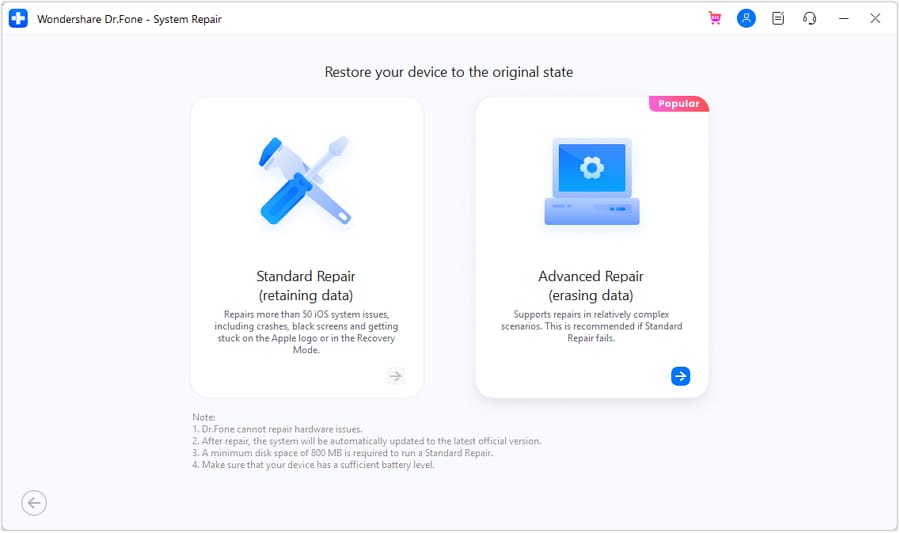
- Suivez le guide sur l'écran de l'ordinateur pour mettre votre iPhone en mode de récupération. Cliquez sur Entrer dans le mode de récupération ou sur Guide pour savoir comment mettre un appareil qui ne répond pas en mode de récupération.

- Choisissez le firmware iOS que vous souhaitez télécharger sur votre iPhone. Cliquez sur Télécharger en regard du micrologiciel iOS concerné pour lancer le processus.

- Commencez à télécharger le micrologiciel iOS de votre choix. Dr.Fone le vérifiera avant que l'installation ne commence.

- Lorsque le micrologiciel est prêt à être installé, cliquez sur Réparer maintenant pour continuer.

- Vous pouvez visualiser la réparation au fur et à mesure qu'elle se termine grâce à une barre de progression.

- Une fenêtre vous informe que le processus est terminé. Cliquez sur Terminé, puis vérifiez si l'iPhone est bloqué en mode recherche. La situation a été corrigée.

Autres façons de réparer un iPhone bloqué sur l'écran de recherche
Outre Wondershare Dr.Fone, il existe d'autres astuces pour résoudre votre problème iOS. Il s'agit notamment de forcer le redémarrage de l'appareil et de désactiver la fonction de recherche dans les paramètres. Pour en savoir plus, cliquez ici.
iPhone bloqué sur l'écran de recherche : Redémarrage forcé de l'appareil
Le redémarrage forcé est la solution la plus simple pour résoudre la plupart des problèmes logiciels sur l'iPhone. Essayez-le et vous résoudrez peut-être le problème sans trop d'efforts. L'avantage est qu'il est facile de forcer le redémarrage d'un iPhone, quel que soit le modèle.
Si vous possédez un iPhone 8 ou plus récent, incluez les SE de deuxième et troisième génération :
- Appuyez sur le bouton de volume supérieur et relâchez-le rapidement.
- Appuyez sur le bouton de volume inférieur et relâchez-le rapidement.
- Maintenez le bouton latéral (alimentation) enfoncé (pendant environ 20 secondes) jusqu'à ce que le logo Apple apparaisse. Relâcher le bouton.

Pour forcer le redémarrage d'un iPhone 7 ou d'un iPhone 7 Plus :
- Maintenez le bouton d'alimentation/latéral et le bouton de réduction du volume pendant environ 10 secondes. Relâchez les boutons lorsque le logo Apple apparaît.
- Si l'iPhone ne s'allume pas, rechargez-le pendant une heure, puis réessayez. Assurez-vous que vous utilisez un chargeur en bon état de marche.
Suivez ces étapes pour forcer le redémarrage d'un iPhone 6 ou antérieur, y compris l'iPhone SE de première génération :
- Maintenez le bouton latéral/ puissance ou le bouton supérieur et le bouton Accueil enfoncés pendant 10 secondes. Relâchez les boutons lorsque le logo Apple apparaît.
- Si l'iPhone ne démarre pas, chargez-le pendant un moment, puis réessayez.

Toujours bloqué sur l'écran de recherche : Désactiver la fonction de recherche
Vous pouvez également résoudre le problème de l'iPhone bloqué sur la recherche en désactivant la fonction de recherche dans les paramètres. Suivez ces étapes pour désactiver la recherche sur votre appareil iOS :
- Ouvrez l'application Paramètres et allez dans la section Écran d'accueil.
- Désactivez le commutateur Afficher sur l'écran d'accueil situé sous l'en-tête Recherche.

La fonction de recherche n'apparaîtra plus sur les pages de votre écran d'accueil. Mais que se passe-t-il si vous ne pouvez toucher aucune partie de l'écran pour ouvrir les paramètres ?
Dans ce cas, vous pouvez utiliser Sire pour ouvrir les paramètres. Dites : « Hé Siri, ouvrez les paramètres ». Une fois dans les paramètres, faites défiler vers le bas jusqu'à Écran d'accueil. Lorsque vous voyez la catégorie Recherche, désactivez-la. S'il est déjà éteint, allumez-le puis rallumez-le. Votre iPhone devrait ensuite fonctionner correctement.
Que se passera-t-il si vous devez rechercher quelque chose à l'avenir et que la recherche est désactivée ? Vous pouvez balayer vers le bas et utiliser la fonction de recherche Spotlight.
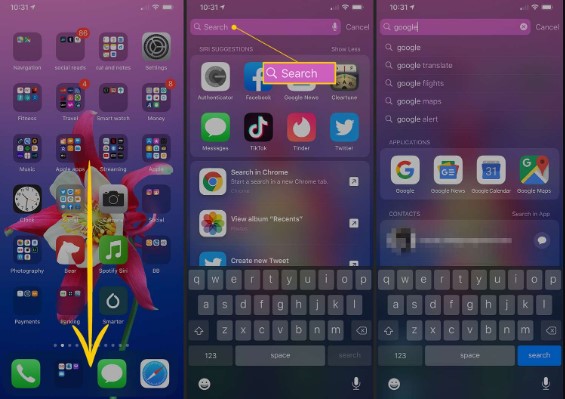
[Bonus] Sauvegarder et restaurer votre iPhone sur n'importe quel ordinateur en un seul clic
Wondershare MobileTrans - Backup & Restore est l'un des meilleurs outils pour sauvegarder les données de votre iPhone. Comme son nom l'indique, il est conçu pour sauvegarder et restaurer les données du téléphone.
Il vous permet de sauvegarder votre iPhone sur n'importe quel ordinateur - Windows ou Mac. Ensuite, vous pouvez restaurer les données à tout moment. Wondershare MobileTrans - Backup & Restore n'écrase pas vos données au cours du processus. Le logiciel prend en charge la plupart des types de données, y compris les vidéos, les photos, les contacts, etc. C'est rapide et efficace.
Wondershare MobileTrans
Sauvegardez facilement vos données sur votre ordinateur
- • Pas de perte de données. Pas de fuites de données.
- •Prise en charge de diverses données, notamment les fichiers, les photos, les vidéos, les applications, les contacts, etc.
- • Compatible avec des milliers de types d'appareils sous Android et iOS.

 4.5/5 Excellent
4.5/5 ExcellentSuivez ces étapes pour sauvegarder votre iPhone sur un ordinateur à l'aide de MobileTrans - Backup & Restore :
- Installez le logiciel Wondershare MobileTrans sur votre PC. Ensuite, connectez votre appareil iOS à l'ordinateur à l'aide d'un câble USB.
- Ouvrez le logiciel MobileTrans et cliquez sur Sauvegarde et restauration dans l'écran d'accueil. Choisissez l'option Sauvegarde sous Sauvegarde et restauration du téléphone.

- Sélectionnez les types de données à sauvegarder ou sélectionnez tout pour inclure toutes les données de votre iPhone. Cliquez ensuite sur le bouton Démarrer.

- MobileTrans commence à sauvegarder vos données. Laissez le téléphone connecté à l'ordinateur jusqu'à la fin du processus. Cela ne prend généralement qu'un instant.

Vous avez maintenant sauvegardé vos données. Une fois l'iPhone réparé, restaurez la sauvegarde depuis l'ordinateur avec MobileTrans. Suivez les étapes suivantes :
- Connectez votre iPhone à l'ordinateur contenant la sauvegarde. Utiliser un câble USB.
- Lancez le logiciel MobileTrans et passez en mode Sauvegarde et restauration. Cliquez sur Restaurer sous Sauvegarde et restauration du téléphone.

- Sélectionnez les types de données à restaurer sur votre appareil iOS. Cliquez ensuite sur le bouton Démarrer.

- Laissez votre iPhone connecté jusqu'à ce que MobileTrans termine la restauration de vos données. Le processus sera achevé sous peu.

Conclusion
Après avoir lu cet article, il est facile de résoudre le problème de l'iPhone bloqué sur l'écran de recherche. Il vous suffit d'installer Wondershare Dr.Fone - iOS System Repair sur votre ordinateur.
Ensuite, choisissez la méthode de réparation de votre appareil. Vous pouvez aborder le scénario en utilisant le mode standard ou le mode avancé. Cela dépend de la complexité du problème.
Si vous utilisez le mode avancé, sauvegardez votre iPhone pour éviter toute perte de données. Vous avez également pu constater la facilité d'utilisation de MobileTrans - Backup & Restore.
Vous pouvez également réparer l'iPhone bloqué en recherche en forçant le redémarrage de l'appareil. Ou désactivez la fonction de recherche dans les paramètres. Choisissez donc la meilleure méthode et résolvez le problème comme un pro !
FAQ
-
Comment réparer un iPhone 14 bloqué sur l'écran de recherche ?
Dites à Siri de lancer les réglages pour résoudre le problème d'un iPhone 14 bloqué sur l'écran de recherche. Faites défiler vers le bas jusqu'à et appuyez sur Écran d'accueil. Dans cet écran, désactivez la fonction de recherche. S'il est déjà éteint, allumez-le, puis revenez à l'arrêt. Cela devrait résoudre le problème sur votre iPhone. -
Pourquoi votre iPhone reste-t-il bloqué en mode recherche ?
Il se peut que votre iPhone soit bloqué lors de la recherche en raison d'un problème de réseau. Le moyen le plus simple de résoudre ce problème est de redémarrer votre appareil. Cela réinitialisera tous les processus qui interfèrent avec les performances de votre téléphone. Vous pouvez également retirer la carte SIM et la réinsérer.




